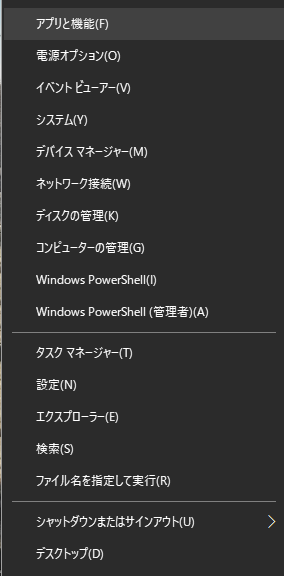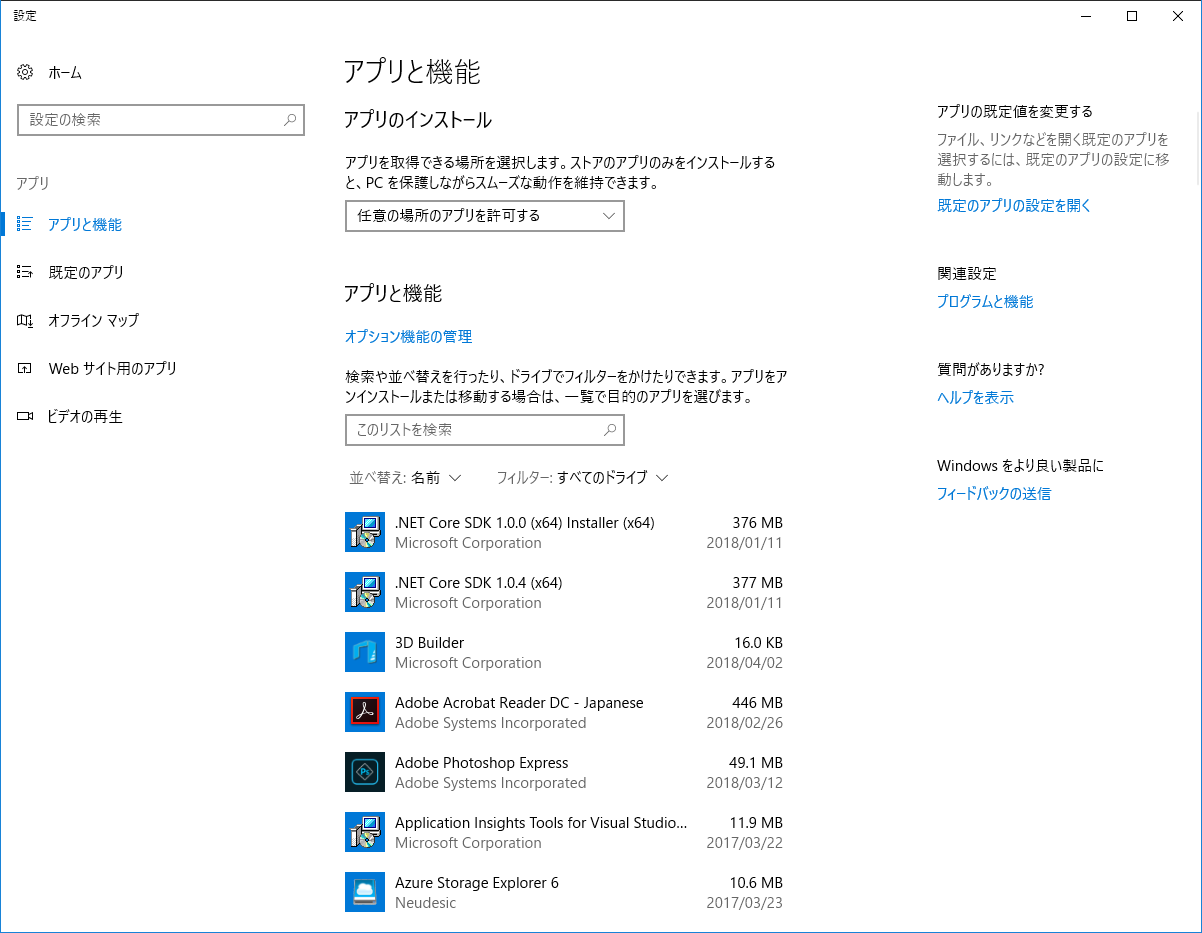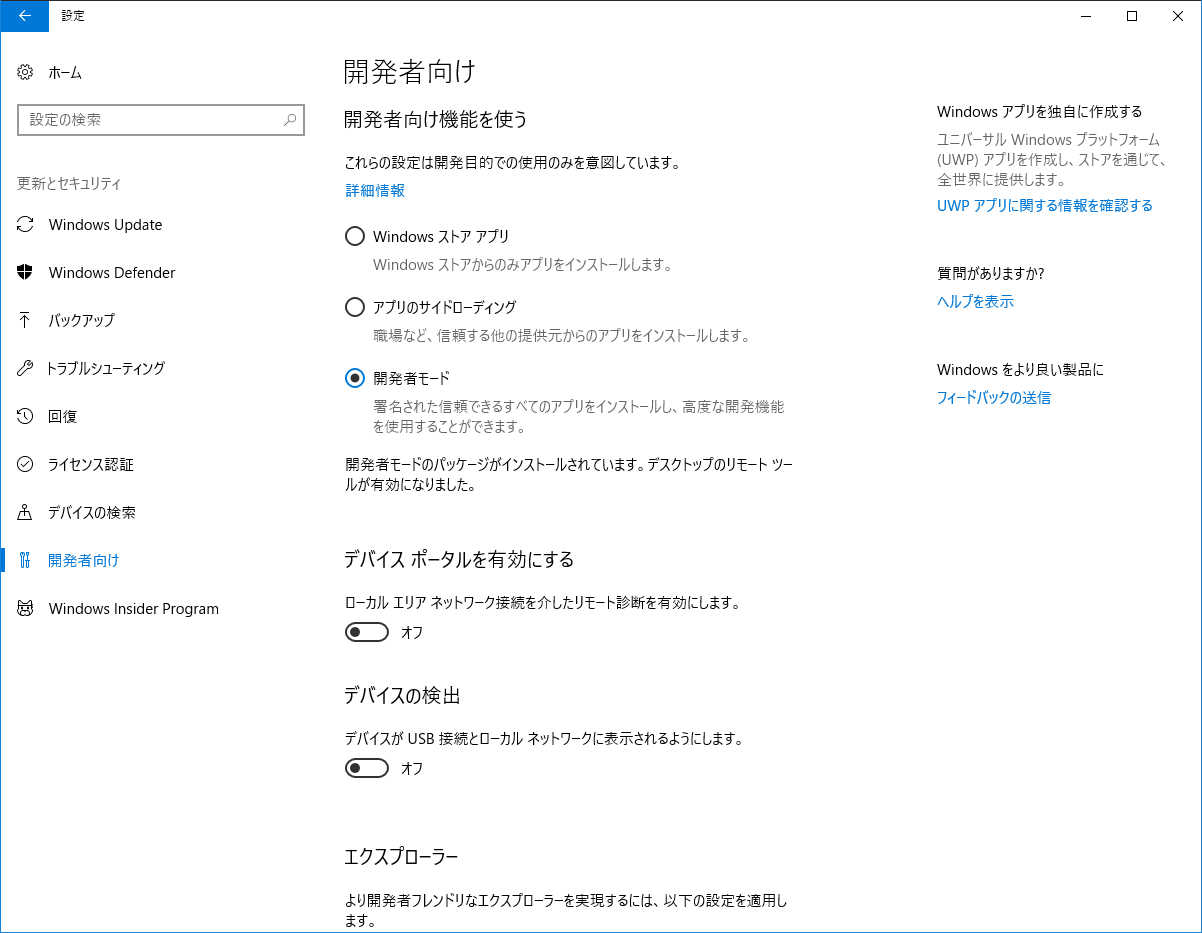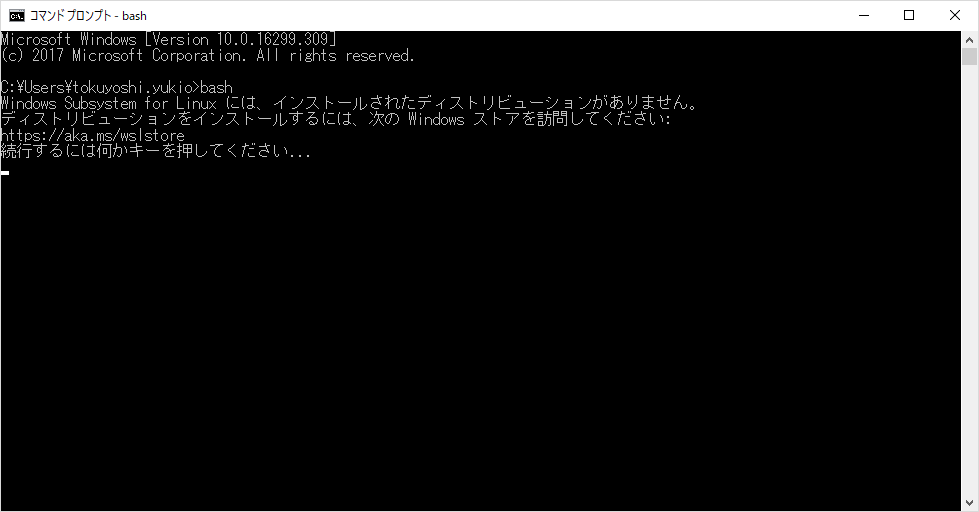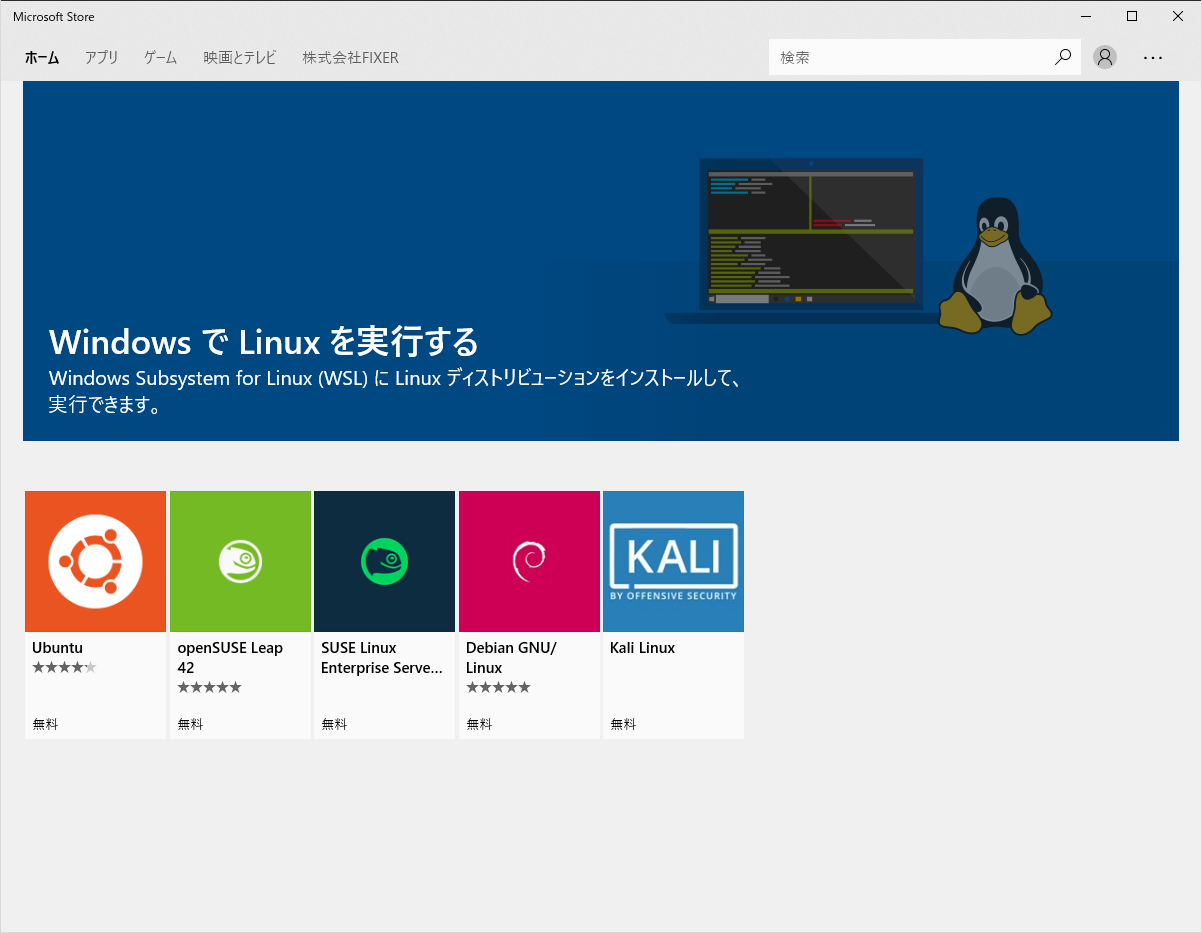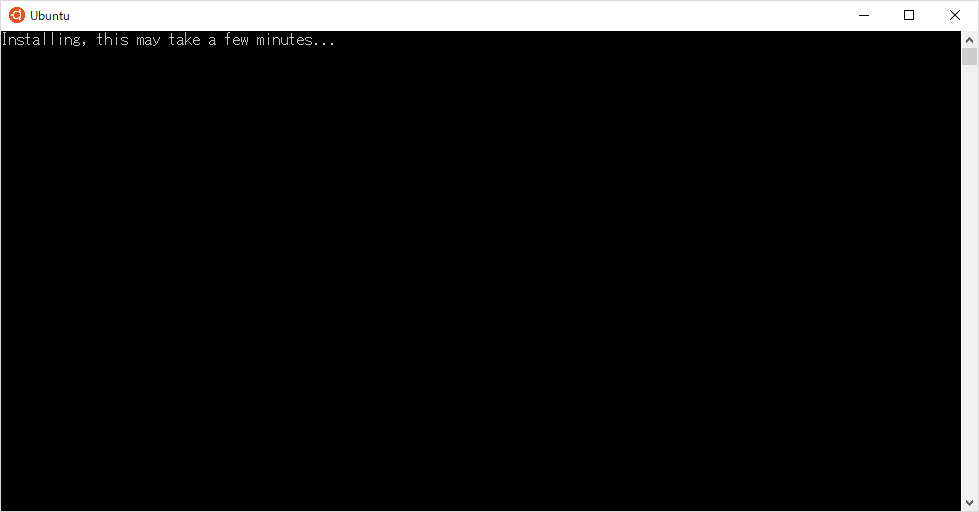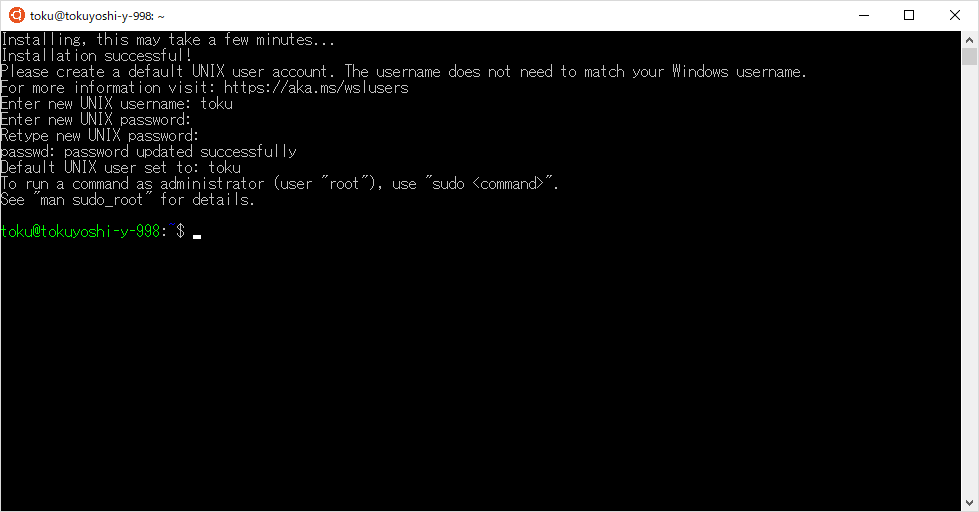こんな人に向けた記事
pythonでシーケンス図作ったり、あれこれやりたいけどLinuxを手軽に使える環境を準備したいぞっていう人向け。
前提
OSがWin10のPCがあること。メモリは4GBだとつらいと思います。
機能の有効化
左側の一覧から、Windowsの機能の有効化または無効化をクリック
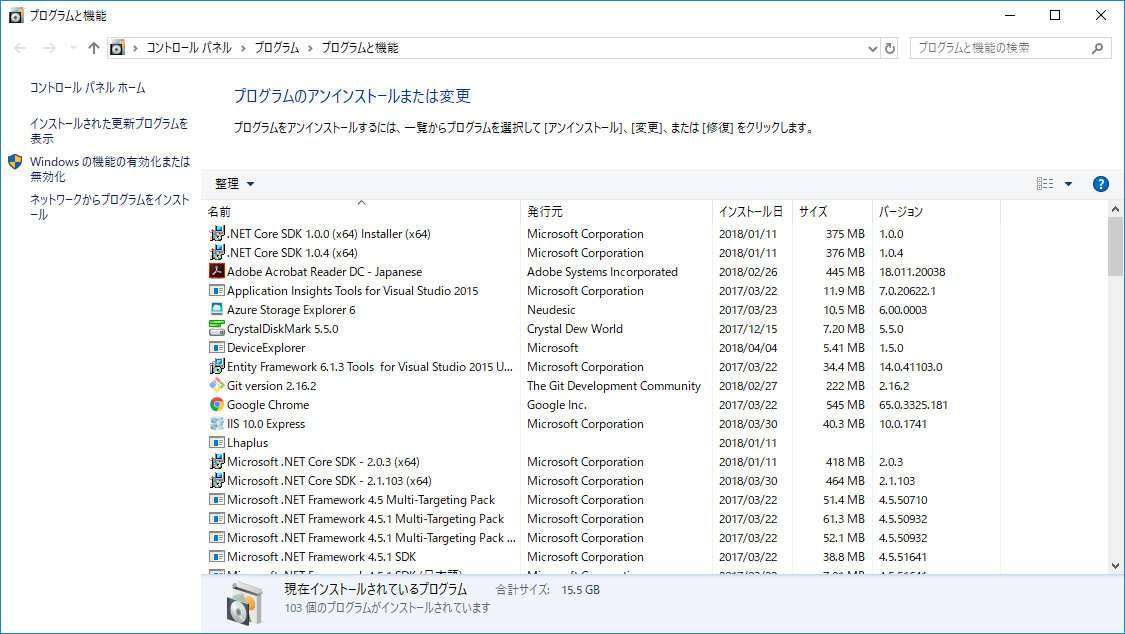
Windows Subsystem for Linux (Beta)を探し、チェックを入れます
インストールが始まるので、終わるまで待ちます。終わったら再起動
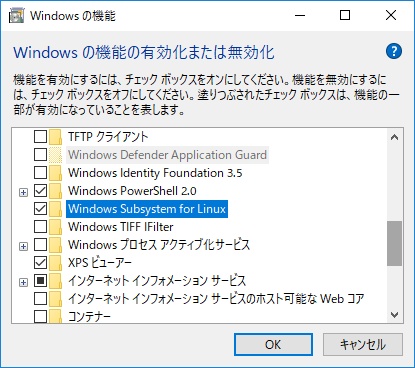
開発者モードの有効化
再起動したらスタートボタン右クリックから「設定」→「更新とセキュリティ」と進み、
左側のメニューから開発者向けを選択して開発者モードにチェックを入れます。(※過去はこのチェック必要でしたが、今は不要らしいですね。)
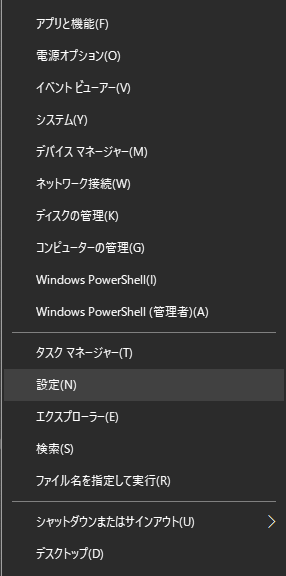
Linuxインストール
少し前まではこれで使えていたのですが、今はさらにディストリビューションを
選ぶ必要あるということですので、このURLを開きます。
お好きなディストリビューションを入れてください。今回は私はUbuntuを選択。
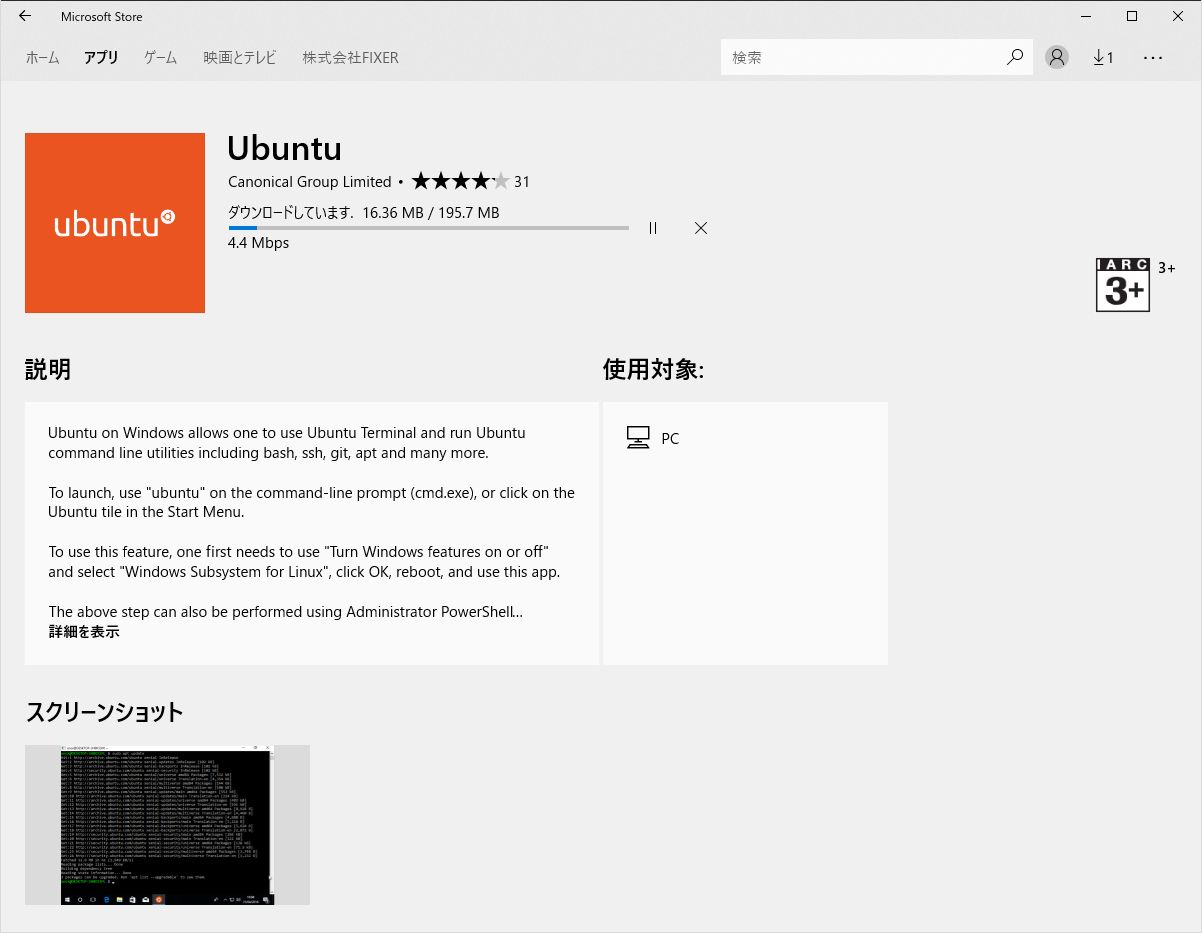
各種UPDATE
$ sudo apt update
$ sudo apt upgrade